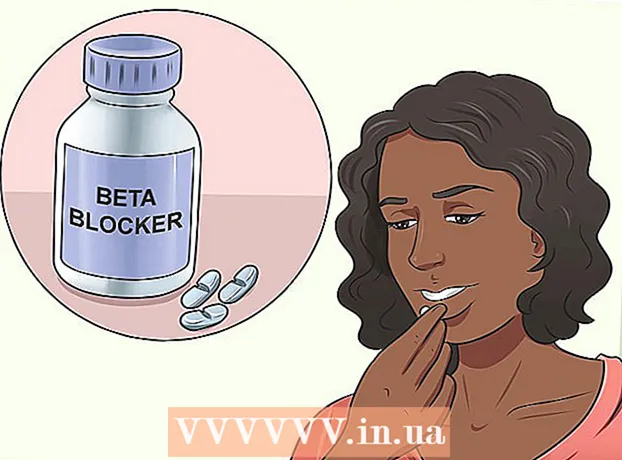Pengarang:
Judy Howell
Tanggal Pembuatan:
1 Juli 2021
Tanggal Pembaruan:
1 Juli 2024

Isi
Mungkin akan tiba saatnya Anda perlu mengelola akun pengguna melalui "Kontrol Orang Tua" atau menonaktifkan akun tanpa mengakses panel kontrol. Pengalaman ini terkadang dapat membuat frustasi, jadi baca terus untuk mengetahui cara kembali ke Panel Kontrol.
Melangkah
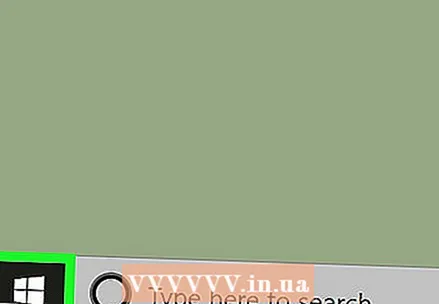 Buka "Komputer Saya" dan ketik "Panel Kontrol" di bidang pencarian. Jangan gunakan tanda kutip di bidang pencarian. Jika Anda tidak memiliki akses ke "Komputer saya" atau jika tidak berfungsi, lanjutkan ke langkah 2.
Buka "Komputer Saya" dan ketik "Panel Kontrol" di bidang pencarian. Jangan gunakan tanda kutip di bidang pencarian. Jika Anda tidak memiliki akses ke "Komputer saya" atau jika tidak berfungsi, lanjutkan ke langkah 2. 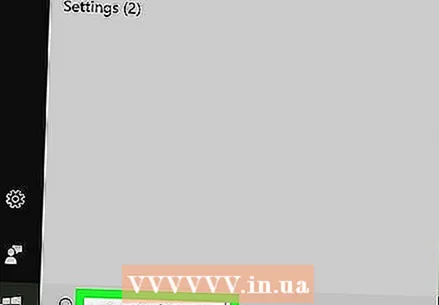 Buka menu Start, dan klik salah satu pengaturan Control Panel. Ini akan membuka Control Panel. Jika ini tidak berhasil, atau jika Anda tidak melihat opsi ini di menu Start, lanjutkan ke langkah 3.
Buka menu Start, dan klik salah satu pengaturan Control Panel. Ini akan membuka Control Panel. Jika ini tidak berhasil, atau jika Anda tidak melihat opsi ini di menu Start, lanjutkan ke langkah 3. 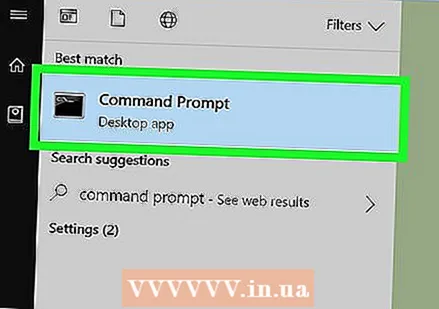 Buka menu Start, dan klik Run, atau tekan tombol Logo Windows + R untuk membuka Run. Ketik "Control Panel" tanpa tanda kutip. Jika karena alasan tertentu ini tidak berhasil atau jika Anda tidak memiliki akses ke Jalankan, lompat ke langkah 4.
Buka menu Start, dan klik Run, atau tekan tombol Logo Windows + R untuk membuka Run. Ketik "Control Panel" tanpa tanda kutip. Jika karena alasan tertentu ini tidak berhasil atau jika Anda tidak memiliki akses ke Jalankan, lompat ke langkah 4. 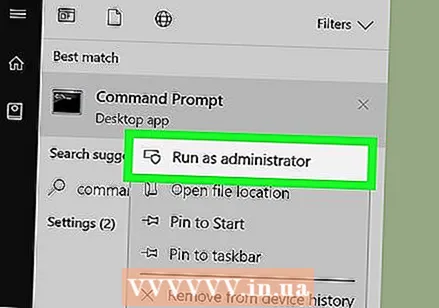 Buka jendela perintah sebagai administrator. Menu Mulai> Program> Aksesori> Klik kanan Prompt Perintah> Jalankan sebagai administrator. Ketik "panel kontrol" tanpa tanda kutip. Jika ini tidak berhasil, biarkan jendela perintah terbuka dan lanjutkan ke langkah 5.
Buka jendela perintah sebagai administrator. Menu Mulai> Program> Aksesori> Klik kanan Prompt Perintah> Jalankan sebagai administrator. Ketik "panel kontrol" tanpa tanda kutip. Jika ini tidak berhasil, biarkan jendela perintah terbuka dan lanjutkan ke langkah 5. 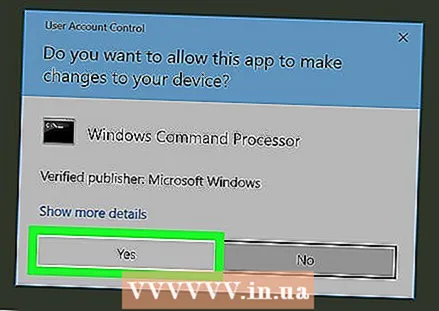 Ketik perintah net di baris perintah. Ketik "net" untuk informasi lebih lanjut dan pelajari sintaksnya. Beberapa keterampilan dasar dengan perintah net ...
Ketik perintah net di baris perintah. Ketik "net" untuk informasi lebih lanjut dan pelajari sintaksnya. Beberapa keterampilan dasar dengan perintah net ... - Untuk mengetik password, gunakan perintah "net user (username) *". Hilangkan tanda kutip, dan jangan lupa tanda bintang (tanda bintang).
- Untuk menambahkan pengguna, ketik "pengguna net (nama pengguna) / TAMBAH". Hilangkan tanda kutipnya.
- Untuk menghapus pengguna, ketik "pengguna bersih (nama pengguna) / DELETE". Hilangkan tanda kutipnya.
- Ketik "net accounts /?" Untuk info lebih lanjut tentang perintah "net accounts". Anda dapat menggunakan ini untuk memaksa keluar dan mengatur waktu kedaluwarsa akun pengguna.
- Jika Anda ingin melakukan lebih banyak lagi, ketik semua perintah net yang terdaftar dengan tanda "/?" Di bagian akhir. Cari secara online untuk informasi lebih lanjut tentang cara menggunakan perintah.
Metode 1 dari 1: Menambahkan pengguna dalam mode perintah Windows
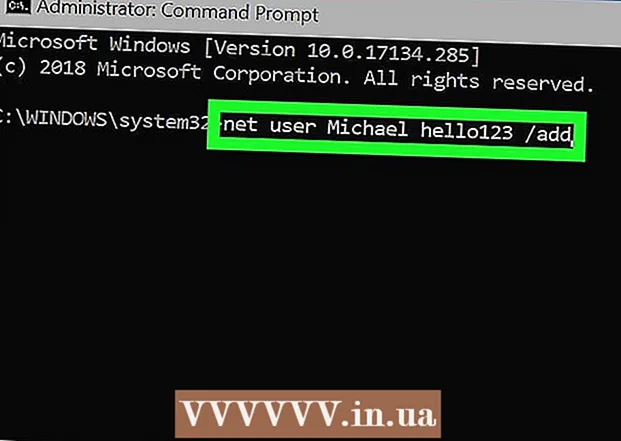 pengguna bersih [nama pengguna [sandi | *] [opsi]] [/ domain]
pengguna bersih [nama pengguna [sandi | *] [opsi]] [/ domain] 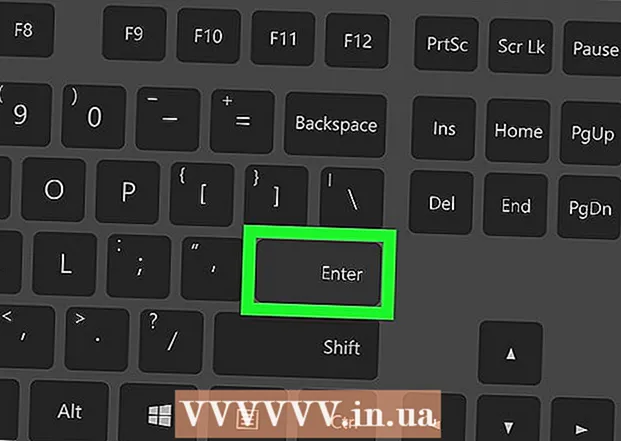 nama pengguna sandi / tambahkan [opsi] [/ domain]
nama pengguna sandi / tambahkan [opsi] [/ domain] 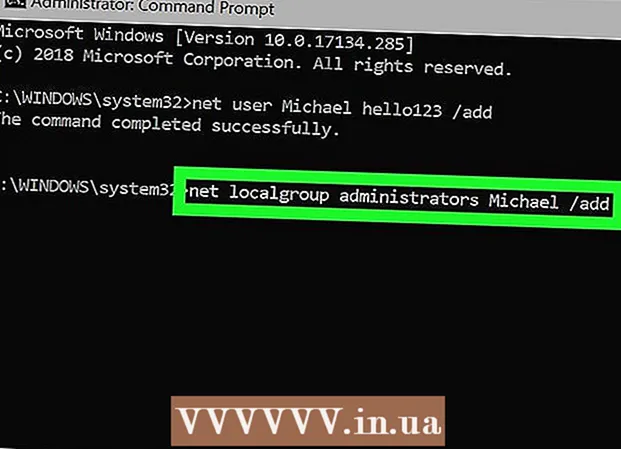 nama pengguna [/ hapus] [/ domain]
nama pengguna [/ hapus] [/ domain]
Tips
- Anda memerlukan akun dengan hak administrator untuk membuat akun lain dengan hak administrator.